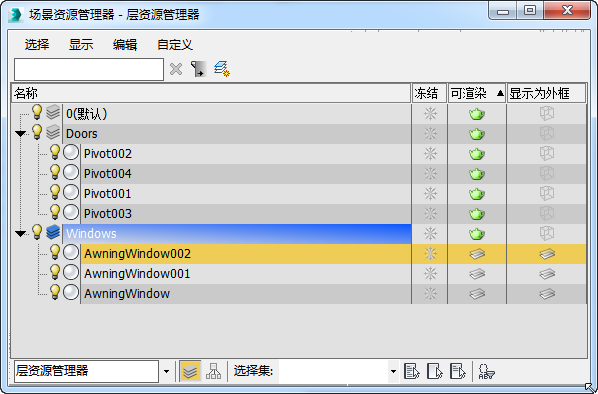) 的场景资源管理器来管理层。
) 的场景资源管理器来管理层。 在该对话框中,对象在层次列表中按层组织。通过单击  或
或  ,或双击层图标,可以分别展开或折叠各个层的对象列表。要展开或折叠一个层及其所有子层,请在按住 Ctrl 键的同时单击箭头图标。也可以单击列头部的任何部位对层进行排序。
,或双击层图标,可以分别展开或折叠各个层的对象列表。要展开或折叠一个层及其所有子层,请在按住 Ctrl 键的同时单击箭头图标。也可以单击列头部的任何部位对层进行排序。
另一个有用的工具是,直接在“层资源管理器”右键单击菜单中可打开一个或多个高亮显示对象或层的“对象属性”对话框和“层属性”对话框。
过程
要创建一个新层,请执行以下操作:
- 在主工具栏上,单击
 (层管理器)。
(层管理器)。 “层资源管理器”对话框将会打开,并列出场景中的所有层和对象。
- 此时可以选择要添加到新层的对象。它们将在创建层后自动添加。 注: 如果在创建层时有一个层高亮显示,则新层将成为高亮层的子层。如果多个层高亮显示,则新层将添加到最近高亮显示的层中。
- 在“查找”工具栏上,单击
 (创建新层)。
(创建新层)。 3ds Max 在临时命名为 Layer01 的列表中显示新层。名称将高亮显示,并带有闪烁的文本光标。可以通过键入立即更改名称。如果您希望保留默认名称,只需按 Enter 键或在层名称外区域单击。
新层处于活动状态(请参见以下内容),因此随后创建的任何对象都将自动添加到此层。
创建新层时,默认情况下,3ds Max 将按顺序对其进行命名:Layer001、Layer002,依此类推。您可以通过直接键入的方式来重命名新层,也可以通过双击标题然后再键入名称来重命名。3ds Max 随机指定颜色给所有新层。可以接受默认设置,也可以指定其他颜色。
要激活层,请执行以下操作:
- 在“层资源管理器”对话框中,单击要激活的层名称旁边的非活动层图标 (
 )。
)。 图标会变为蓝色 (
 ),以指示相应层处于活动状态,因此随后创建的任何对象都将自动添加到此层。
),以指示相应层处于活动状态,因此随后创建的任何对象都将自动添加到此层。
活动层接收所有新创建的对象。一次只能激活一个层。
要使用另一种方法激活层,请执行以下操作:
- 在“层”工具栏
 “层”列表中,选择一个层。
“层”列表中,选择一个层。 高亮层将成为当前层。
提示: 使用此方法不会自动更新“层资源管理器”。要反映所做的更改,请单击“层资源管理器”对话框。
要在层之间移动对象,请执行以下操作:
- 使用“层资源管理器”对话框高亮显示要移动的对象。您可以高亮显示任何层中的任何对象。
- 将高亮显示的任何对象拖动到列表中的某个层。当层名称左侧出现一个小箭头(黄色或蓝色)时,松开鼠标按钮。

拖动的所有对象现在即属于目标层。
要嵌套层,请执行以下操作:
- 要嵌套多个层,请首先高亮显示要移动的层。如果要嵌套单个层,则无需这样做。
- 将一个层(高亮显示的某个层或任一层)拖动到列表中的另一个层。当层名称左侧出现一个小箭头(黄色或蓝色,见上图)时,松开鼠标按钮。
拖动的所有层现在即属于目标层。
只需通过将层拖动到其他层即可创建层级,这被称为“嵌套”层。父层控制任何子层的隐藏/冻结属性,但其他可由层成员继承的设置(例如“显示”和“渲染控制”)则仅由直接父层控制。
要从层级中移除层,请执行以下操作:
- 高亮显示一个或多个嵌套层。
- 右键单击,然后从四元菜单中选择“取消嵌套”。
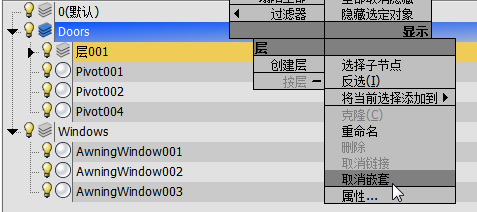
高亮显示的层将移动到层级的顶层。
要隐藏或取消隐藏层,请执行以下操作:
- 要隐藏或取消隐藏多个层,请首先使用“层资源管理器”对话框高亮显示要影响的层。如果要隐藏或取消隐藏单个层,则无需执行此步骤。
- 执行下列任一操作:
- 添加可见列(如果需要),然后单击任一层或高亮显示的任一行中的
 或
或  图标。
图标。 - 单击任一层左侧的或者高亮显示的任一行中的
 或
或  图标。
图标。
受影响的层以及成员对象和层将隐藏或取消隐藏。隐藏层的所有成员对象都将显示
 图标,以指示该层控制对象的可见性。
图标,以指示该层控制对象的可见性。 - 添加可见列(如果需要),然后单击任一层或高亮显示的任一行中的
可见层或对象由  图标表示,隐藏的层或对象由
图标表示,隐藏的层或对象由  或
或  图标表示。
图标表示。
要冻结或解冻层,请执行以下操作:
- 要冻结或解冻多个层,请首先使用“层资源管理器”对话框高亮显示要影响的层。如果要冻结或解冻单个层,则无需执行此步骤。
- 在“冻结”列中,单击任一层的或者高亮显示的任一行中的
 或
或  图标。
图标。 列表中的图标外观将进行切换。
在编辑与特定层相关联的对象时,如果还要查看其他层上的对象而不进行编辑,那么冻结层非常有用。在冻结层上不能编辑或选择对象;但是,如果层处于打开状态,该对象仍然可见。可以激活冻结层,也可以向冻结层添加新对象。
解冻的层或对象由“冻结”列中的  图标表示,冻结的层或对象由
图标表示,冻结的层或对象由  或
或  图标表示。
图标表示。
要将颜色指定给层,请执行以下操作:
- 在主工具栏上,单击
 (层管理器)。
(层管理器)。 - 如果需要,请在布局中添加“颜色”列(请参见场景资源管理器列)。
- 单击要改变其颜色的层的色样,然后使用“颜色选择器”对话框选择一种新颜色。
这将更改层的颜色。对于层中要继承此颜色的对象,其颜色必须设置为“按层”。要执行此操作,请参见以下过程。
可以使用“层资源管理器”为层指定颜色。例如,可以将红色指定给名称为 HVAC 的层,以帮助识别场景中的机械设备。
要允许按层控制对象属性,请执行以下操作:
- 在“层资源管理器”中,高亮显示要调整的对象。
- 执行下列任一操作:
- 右键单击,然后从四元菜单的“层”象限中选择“按层”。这将同时切换所有四个属性类别的“按层”选项。
- 右键单击,然后从四元菜单中选择“属性”(右下角)。使用“对象属性”对话框控件为每个类别单独切换“按层”/“按对象”。
您可以设置由包含层控制的四个不同类别的对象属性:“线框颜色”、“显示属性”、“渲染控制”和“运动模糊”。您可以一次性切换所有四个类别的“按层”选项,也可以单独切换每个类别的选项。
要重命名层,请执行以下操作:
- 在主工具栏上,单击
 (层管理器)。
(层管理器)。 - 在“层资源管理器”对话框上,高亮显示要重命名的层。
- 再次单击层的名称以激活文本输入模式(或双击以高亮显示整个名称)并输入新名称。
您可能希望重命名一个层来更好地定义其内容在场景中的使用方式。在 3ds Max 会话期间,可以随时重命名除“层 0”以外的任何层。
要删除层,请执行以下操作:
- 在主工具栏上,单击
 (层管理器)。
(层管理器)。 - 在“层资源管理器”对话框列表中,高亮显示一个或多个层,然后右键单击并从四元菜单中选择“删除”。
在 3ds Max 会话期间,可以随时删除空层。不能删除默认层(0(默认))、活动层或者包含对象的层。
要打开“层属性”对话框选择层,请执行以下操作:
- 在主工具栏上,单击
 (层管理器)。
(层管理器)。 - 在“层资源管理器”对话框列表中,高亮显示一个或多个层。
- 单击右键,然后从四元菜单中选择“属性”。